21 травня 2019 року Windows випустила Windows Update 1903 з багатьма новими функціями. Але багато користувачів ще не отримали оновлення, і коли вони намагаються оновити свою Windows, вони застрягли на 60-70%. Якщо ви стикаєтеся з тією ж проблемою і шукаєте рішення своєї проблеми, ви знаходитесь у правильному місці. Є багато причин, через які ця проблема може трапитися з користувачем, але для більшості користувачів це помилка Windows Update. Дотримуйтесь цих простих рішень, якщо ви не можете нормально встановити Windows Update 1903 із програми налаштувань Windows.
Хоча ця публікація написана з урахуванням проблеми, пов’язаної з Windows Update 1903, ці виправлення також працюватимуть і для майбутніх оновлень Windows 10. Але перш ніж рухатися за виправленнями, спочатку спробуйте ці початкові обхідні шляхи.
Початкові обхідні шляхи -
1. Перевірте наявність Windows Update з Налаштування застосування. Ви можете отримати доступ до Налаштування просто натиснувши Клавіша Windows + I.
2. Перевірте налаштування Windows Update.
Якщо будь-яка з цих спроб не вирішила вашу проблему, скористайтеся цими рішеннями.
Виправлення-1 Видалення вмісту папки MachineKey-
Деякі користувачі повідомляють, що вирішили свою проблему, змінивши деякі зміни на своєму диску C: у безпечному режимі. Виконайте ці кроки щохвилини та спробуйте оновити вікна після виконання всіх цих кроків-
1. Спочатку натисніть Windows key і ‘Р‘Ключі разом. Це відкриє Біжи вікно.
2. В Біжи вікно, введіть “msconfig", А потім натисніть клавішу" Enter "на клавіатурі.
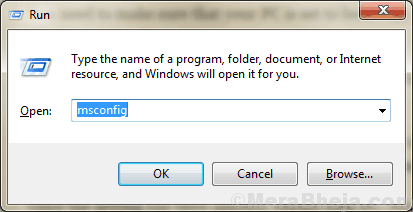
3. Тепер перейдіть доЗавантаження"Та перевірте"Безпечний режим”Варіант.
4. Потім натисніть “Подати заявку”Та“гаразд”, Щоб перезавантажити комп’ютер у Безпечний режим.
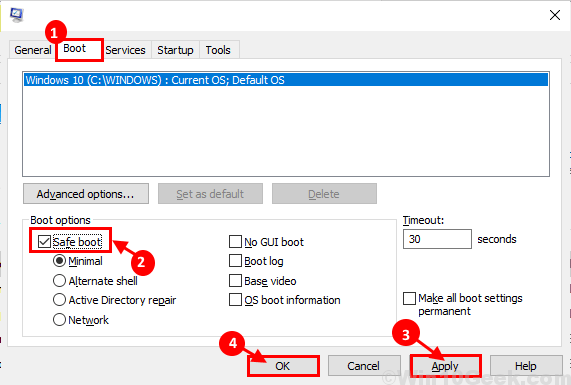
5. Тепер, коли ви завантажилися, натисніть Клавіша Windows + E відкривати Провідник файлів вікно, перейдіть до цього місця-
C: \ ProgramData \ Microsoft \ Crypto \ RSA \ MachineKeys
6. Тепер натисніть Ctrl + A, щоб вибрати весь вміст папки MachineKeys і натиснітьВидалити‘Щоб видалити весь вміст.
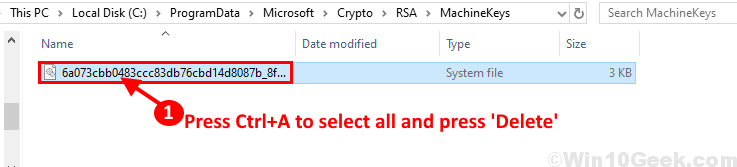
Якщо ви не можете видалити вміст папки MachineKey, виконайте наступні кроки, щоб перемістити папку та створити на її місці іншу порожню папку.
a. Перейдіть до цього місця у вашому Провідник файлів–
C: \ ProgramData \ Microsoft \ Crypto \ RSA
Тепер виберіть "MachineKeys”І натисніть Ctrl + X вирізати його, а потім перейти до Робочий стіл (або будь-якого улюбленого місця на диску) і натисніть Ctrl + V щоб вставити його туди.
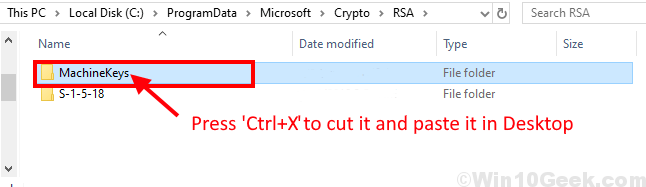
b. Тепер перейдіть до того самого місця, тобто -
C: \ ProgramData \ Microsoft \ Crypto \ RSA
Зараз, клацніть правою кнопкою миші на “Новий"Та натисніть"Папка“.
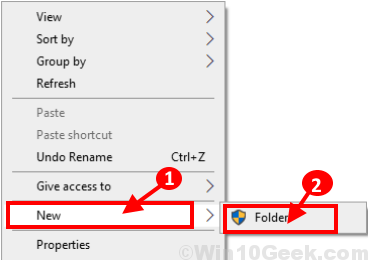
c. Зараз, клацніть правою кнопкою миші на “Нова папка"Та натисніть"Перейменувати"І назвіть папку як"MachineKeys“.
Це створить порожній MachineKeys папку.
7. Тепер перейдіть до цього місця в Провідник файлів–
C: \ Windows \ System32
Тепер прокрутіть вниз, щоб знайтиІнецрв”. Клацніть правою кнопкою миші на ньому і натисніть “Перейменувати”, Щоб назвати це як“inetsrv.old“.
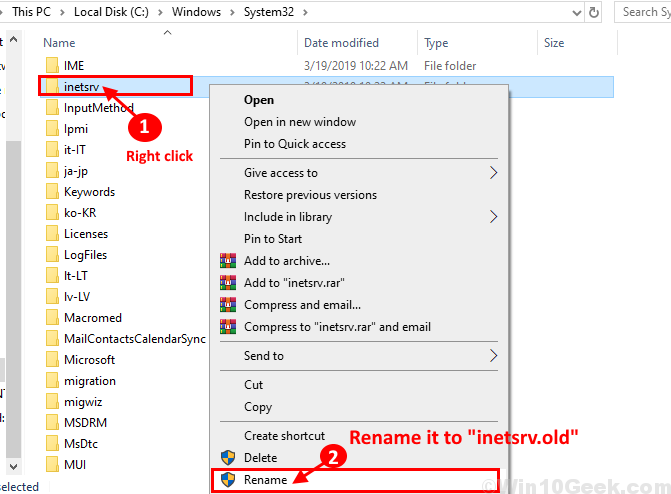
Перезавантажитизнову поверніть комп’ютер до нормальної Windows.
8. Тепер натисніть Клавіша Windows + R Для запуску Біжи і введіть “необов’язкові особливостіІ натисніть Enter.
Особливості Windows вікно буде відкрито.

9. Зараз, Особливості Windows вікно, прокрутіть вниз і зніміть прапорець “Інтернет-інформаційні послуги“.
10. Натисніть на "гаразд”, Щоб вимкнути додаткову функцію.
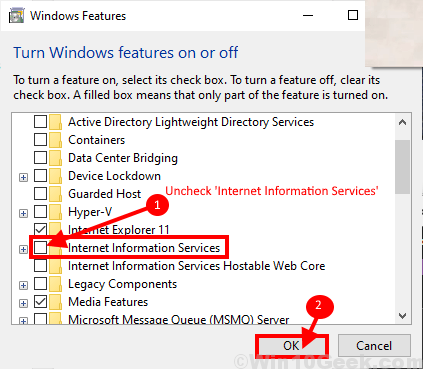
Перезавантажте комп'ютера.
Після перезавантаження спробуйте оновити Windows, дотримуючись будь-якого з процесів, описаних у Fix 1 або Fix 2, або спробуйте оновити безпосередньо з програми Налаштування.
Вашу Windows слід оновити до Windows 10 1903 build без помилок.
Виправлення-2 Використовуйте інструмент створення медіа Windows-
Ви можете використовувати Windows Media Creation Tool (MCT) для оновлення Windows 10. Це дуже простий процес, просто виконайте ці дії, щоб оновити Windows за допомогою MCT.
1. Завантажте MediaCreationTool1903.exe.
2. Зараз, подвійне клацання “MediaCreationTool1903”Для його запуску.

3. Тепер натисніть "Прийняти”Прийняти умови використання Microsoft програмного забезпечення.

4. Тепер виберіть “Оновіть цей ПК зараз"Та натисніть"Далі”, Щоб розпочати процес підвищення кваліфікації.

Вам слід було пройти процес модернізації без помилок.
Перейдіть до наступного виправлення, якщо процес підвищення градації знову затримався на рівні 60-70%.
Виправлено-3 Оновлення Windows 10 безпосередньо з веб-сайту Microsoft-
Ви можете оновити Windows 10 безпосередньо з веб-сайту Microsoft, просто завантаживши WindowsUpdate.exe з веб-сайту та запустивши його на своєму комп’ютері.
[ПРИМІТКА. Для цього виправлення буде потрібно активне підключення до Інтернету до пристрою Windows 10]
1. Завантажити Windows10Update.exe .
2. Натисніть на "Оновити зараз“.
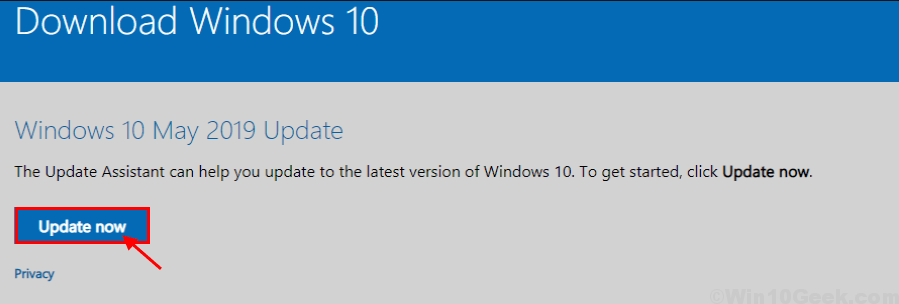
2. Зараз, подвійне клацання на “Windows10Оновлення9252”, Щоб розпочати Помічник оновлення Windows.

Ви повинні пройти процес підвищення градації, не зазнавши жодної помилки.


